Како вратити свој Инстаграм након што сте онемогућени?
Pronađite detaljne korake kako da vratite svoj Instagram nalog nakon što je onemogućen.
Ако сте страствени Инстаграммер попут мене, велике су шансе да сте наишли на одређене делове садржаја у облику добрих ИГ наслова , биографских цитата и занимљивих хештегова које бисте желели да копирате. Можда да сачувате за себе или да то поделите негде другде. Међутим, апликација не функционише овако; не дозвољава никоме да копира натписе са Инстаграм постова, биографије профила или коментара. Функција изворног копирања је онемогућена, што је неколико корисника разочарало.
Али шта ако вам кажемо да постоји начин на који можете да копирате и налепите те цоол натписе, Инстаграм биографске цитате и те коментаре са одличним хештеговима? Наставите да читате да бисте истражили брзе Инстаграм трикове за копирање најбољих Инстаграм натписа без икаквих проблема!
Прочитајте такође: Како добити пратиоце на Инстаграму?
Како копирати туђе ИГ титлове, биографске цитате и коментаре?
Искрено, био би супер досадан задатак да ручно укуцате натписе на Инстаграму за фотографије, посебно ако су предугачки. Међутим, доле наведена решења могу вам помоћи да брзо копирате и налепите ИГ Цоол Цаптионс, Цомментс & Био на свој паметни телефон. Дакле, хајде да почнемо!
МЕТОДА 1 - Коришћење веб претраживача за копирање најбољих натписа на Инстаграму
Ово је један од најједноставнијих начина за копирање натписа, коментара, биолошких цитата и хасхтагова на Инстаграму. Само користећи уобичајени претраживач, задатак ћете обавити ефикасно. Све што треба да урадите је да следите једноставан метод:
КОРАК 1 – Покрените апликацију Инстаграм на свом телефону и идите према ИГ профилу или објави одакле желите да копирате наслов, биографију или коментаре.
КОРАЦИ 2- Копирајте линк профила (ако желите да копирате Инстаграм биографски цитат) или објаву (ако желите да копирате наслов или коментар).
Да бисте копирали везу профила: Додирните икону са три тачке, која се налази у горњем десном углу екрана и изаберите опцију „Копирај УРЛ адресу профила“.
Да бисте копирали ИГ Пост линк: Отворите жељени пост, додирните икону са три тачке и изаберите опцију „Копирај везу “.
КОРАК 3 – Након што сте копирали везу, отворите било који веб претраживач по вашем избору. У сврху демонстрације, овде користимо Гоогле Цхроме. Сада отворите копирану везу овде.
КОРАК 4 – Чим отворите УРЛ, лако можете копирати наслов за Инстаграм пост, биографију или коментаре следећег профила или објаве.
КОРАК 5 – Само дуго додирните жељени текст, превуците и отпустите прст до дела који желите да копирате. Додирните дугме Копирај и налепите га где желите, као што је Нотепад, да бисте га касније уредили.
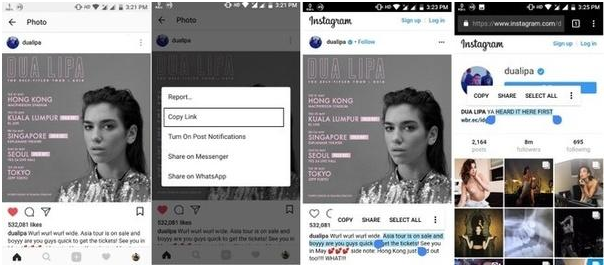
Овако можете лако да копирате те инспиративне текстове, креативне Инстаграм биографије или друге цоол ИГ титлове.
Прочитајте и: Нове функције Инстаграма: ажурирања која можда недостају
МЕТОДА 2 - Коришћење алата треће стране за копирање најбољих натписа на Инстаграму
Други начин за копирање биографије, коментара и натписа за Инстаграм фотографију је коришћење наменске Андроид апликације, Универсал Цопи Апп. Апликација користи услуге приступачности за преглед и преузимање текстуалног садржаја приказаног на екрану вашег Андроид-а. Апликација је доступна у Гоогле Плаи продавници, тако да је безбедна за коришћење.
Дакле, без даљег одлагања, хајде да научимо како да користимо апликацију Универсал Цопи за брзо копирање најбољих Инстаграм наслова, занимљивих биографија, хасхтагова и коментара.
КОРАК 1 - Инсталирајте апликацију Универсал Цопи на свој Андроид паметни телефон и покрените је из фиоке.
КОРАК 2 – На главном екрану укључите дугме Универзална копија на врху.
КОРАК 3 – Од вас ће се тражити да дозволите приступ услугама приступачности на свом уређају. Да бисте то урадили: Додирните опцију Отвори подешавања. Сада ћете бити одведени у подешавања приступачности, где морате да лоцирате апликацију Универсал Цопи и омогућите приступ за правилно функционисање апликације.
КОРАК 4 – Када дате потребне дозволе, спремни сте за копирање најбољих Инстаграм наслова, биографија, коментара или хасхтагова по вашем избору.
КОРАК 5 – Покрените Инстаграм апликацију и идите ка посту/профилу са којег желите да копирате ИГ наслов/коментар/биографију. Идите у свој центар за обавештења и додирните обавештење о универзалној копији да бисте ушли у режим копирања.
КОРАК 6- Додирните текст који желите да копирате, додирните икону оловке која се појављује на врху екрана. Сада превуците прстом да бисте изабрали жељени део који желите да копирате. Додирните дугме Копирај које се појављује у десном углу екрана.
Ваш текст ће аутоматски бити копиран у међуспремник. Налепите текст у Нотепад за даљу употребу!
Прочитајте такође: Удвостручите своје пратиоце са ових пет апликација за поновно постављање на Инстаграм
Завршне речи
Пошто Инстаграм изворно не подржава функцију копирања у апликацији. Ова заобилазна решења су веома корисна када је у питању копирање најбољих Инстаграм наслова, биографије или коментара са вашег уређаја за само неколико секунди. Занимљиво је да апликација Универсал Цопи не ради само са Инстаграмом; ако пронађете било коју веб локацију на којој није омогућена функција копирања, можете користити ову згодну алатку за копирање текста.
Надамо се да су ови једноставни трикови били од помоћи људима који желе да копирају и налепе Инстаграм биографске цитате, цоол натписе, хасхтагове и још много тога. Ако имате било каквих питања, слободно их наведите у одељку за коментаре испод. И ако вам се допао овај чланак, не заборавите да га поделите са својим пријатељима, рођацима или колегама! Дугмад за дељење се налазе на врху чланка!
Pronađite detaljne korake kako da vratite svoj Instagram nalog nakon što je onemogućen.
Желите да избришете истекле пропуснице и средите Аппле новчаник? Пратите док објашњавам у овом чланку како да уклоните ставке из Аппле новчаника.
Било да сте одрасла или млада особа, можете испробати ове апликације за бојење да бисте ослободили своју креативност и смирили свој ум.
Овај водич вам показује како да решите проблем са вашим Аппле иПхоне или иПад уређајем који приказује погрешну локацију.
Погледајте како можете да омогућите и управљате Не узнемиравај на иПад-у како бисте се могли фокусирати на оно што треба да урадите. Ево корака које треба пратити.
Погледајте различите начине на које можете повећати своју тастатуру на иПад-у без апликације треће стране. Такође погледајте како се тастатура мења са апликацијом.
Да ли се суочавате са грешком иТунес не открива иПхоне или иПад на вашем Виндовс 11 рачунару? Испробајте ове проверене методе да одмах решите проблем!
Осећате да ваш иПад не ради брзо? Не можете да надоградите на најновији иПадОС? Пронађите овде знакове који говоре да морате да надоградите иПад!
Тражите кораке како да укључите аутоматско чување у програму Екцел? Прочитајте овај водич о укључивању аутоматског чувања у Екцел-у на Мац-у, Виндовс 11 и иПад-у.
Погледајте како можете да држите своје лозинке у Мицрософт Едге-у под контролом и спречите прегледач да сачува све будуће лозинке.







